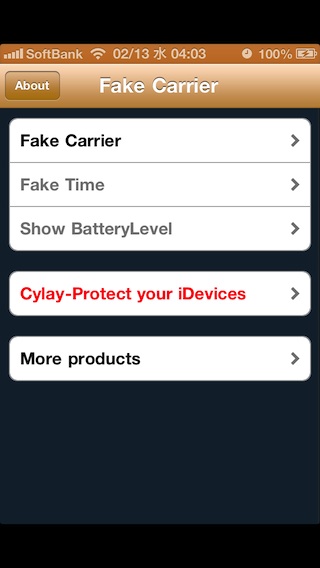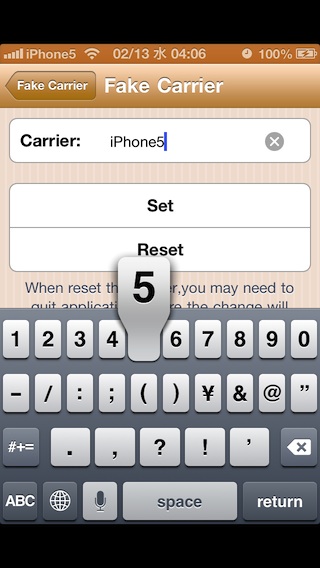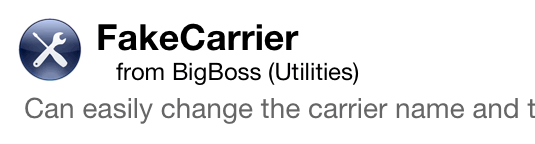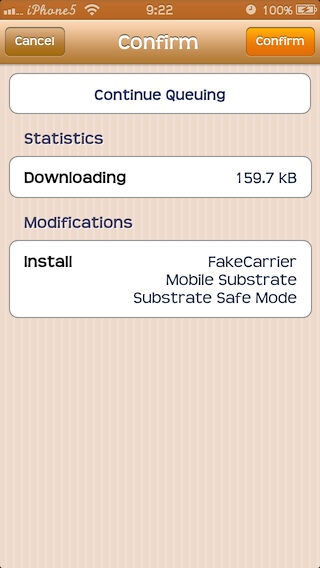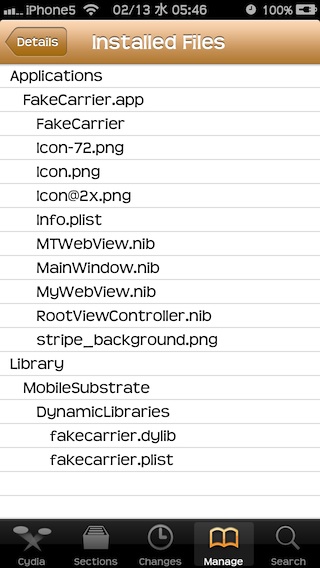FakeCarrierver. 1.3
iOS6.0
概要

iPhoneのホーム画面左上のアンテナ表示の横に「SoftBank」と表示されています。
この場所に表示されるのがキャリアと言い、iPhoneがドコモで販売されていたら、おそらく「Docomo」と表示されていたのでしょうね。
このキャリア表示をお好きな文字に変更できるのが、FakeCarrierです。
インストール
リポジトリ
Cydia標準リポジトリ(BigBoss)ですので、リポジトリ追加の必要はありません。
料金
料金は無料です。
起動方法
インストール完了後、ホーム画面にあるアイコンをタップして起動します。